- Web-mjesto Microsoft Store generira laganu .exe datoteku koja instalira nekoliko aplikacije istovremeno, koristeći službene API-je trgovine.
- Funkcionalnost ograničena na web verziju, s paketima do 16 aplikacija i ograničenim katalogom (promatrano 48–64 naslova).
- Veća sigurnost i izvorna integracija u usporedbi s Niniteom i komplementarna opcija wingetu za automatizaciju implementacija.
- Korporativna kontrola putem AppLockera i pravila; mogućnost blokiranja get.microsoft.com bez utjecaja na App Store.
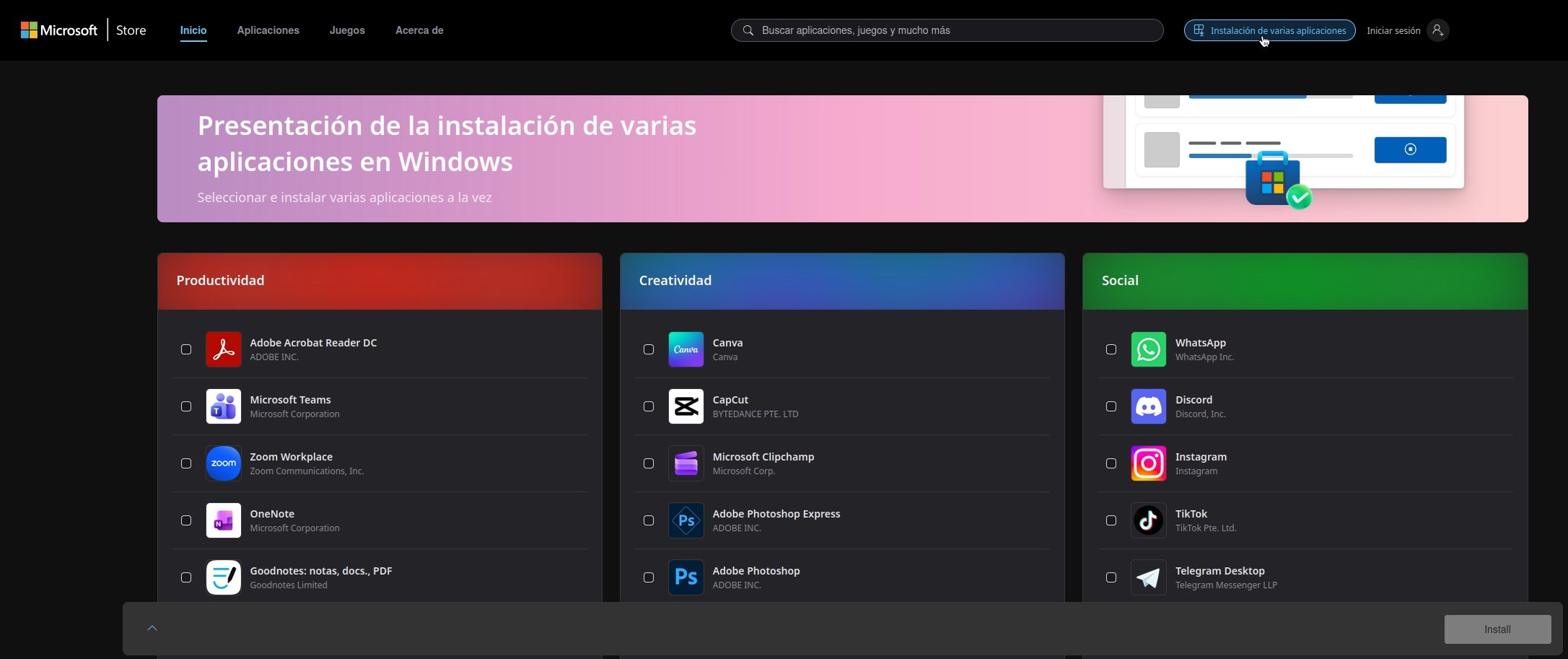
Microsoft već neko vrijeme usavršava način na koji instaliramo softver. Windows A s najnovijim dodatkom u trgovini, čini značajan skok prema udobnosti. Web verzija Microsoft Storea omogućuje vam grupiranje više aplikacija u jedan instalacijski program.tako da možete postaviti novo ili svježe formatirano računalo bez korištenja aplikacije po aplikacije ili korištenja više čarobnjaka.
Pristup podsjeća na rješenja trećih strana poput Ninitea, s tom razlikom što je ovdje sve integrirano u službeni ekosustav. Las descargas Dolaze iz provjerenih izvora, s autentifikacijom i kontrolom iz same Trgovine.što minimizira rizici lažnih ili zaraženih binarnih datoteka i minimizira intervenciju korisnika.
Što je višestruka instalacija u Microsoft Storeu i kako funkcionira?
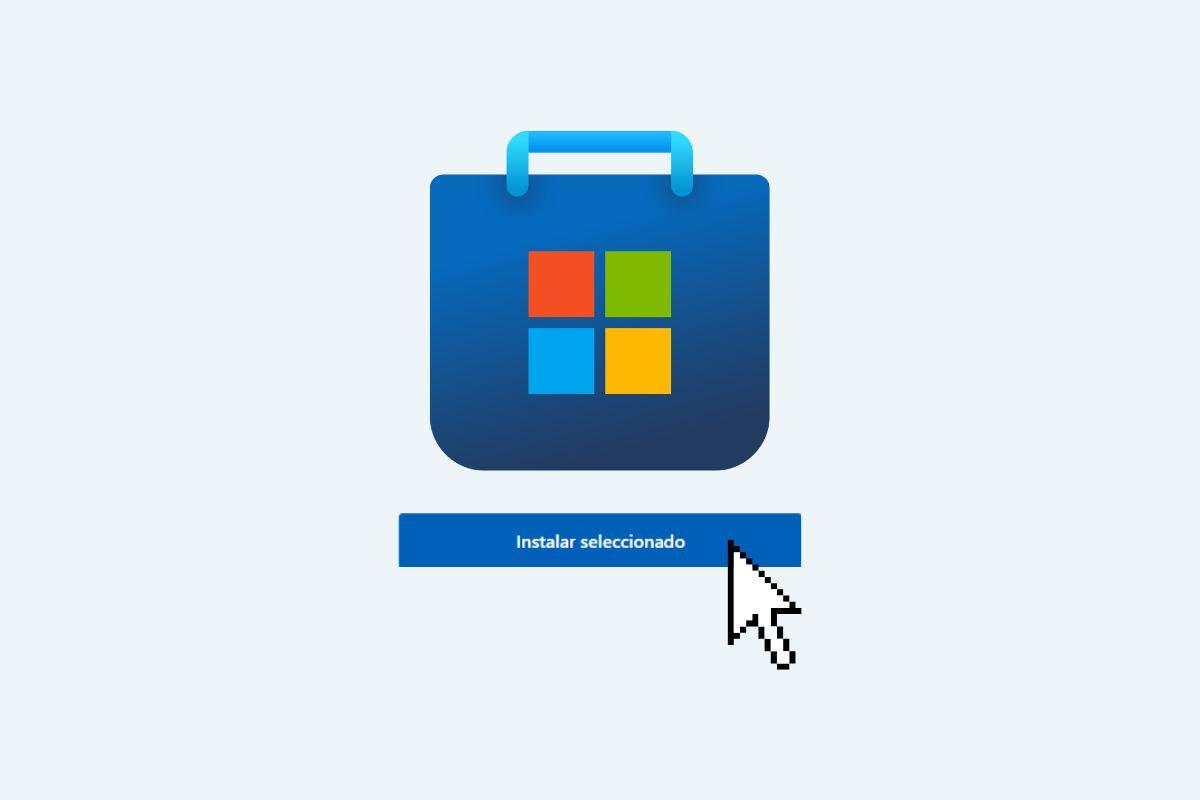
Nova značajka dolazi putem web stranice trgovine: prilikom odabira nekoliko aplikacija pojavljuje se vidljiva opcija poput "Instaliraj odabrano" ili "Instalacija više aplikacija" koja generira malu izvršnu datoteku. Ta .exe datoteka ne sadrži aplikacije; ona djeluje kao pokretač koji upućuje aplikaciju Microsoft Store na Windowsima da preuzme i instalira sve. što ste odabrali iz preglednika.
Tehnički, Microsoft koristi "web instalacijski program" temeljen na škrbina .exe sigurno generiran od strane vaše online usluge. Stub provjerava preduvjete kao što su arhitekturomminimalna dob ili dostupnost na tržištuAko ne ispunjavate uvjete, otvorite aplikaciju Trgovina da biste vidjeli više informacija o proizvodu.
Kada okruženje ispunjava uvjete, izvršna datoteka daje naredbu Windows trgovini koristeći iste službene API-je koje koristi izvorna aplikacija. Proces se odvija u pozadini, bez ikakvih dodatnih pomoćnika ili klikova.A kada završi, instalacijski program može pokrenuti instaliranu aplikaciju i zatvoriti se.
Uz tehničke aspekte, postoji važan detalj u vezi sa sigurnošću i sljedivošću: Sustav podržava identifikatore kampanje za atribuciju.i cijeli tok ostaje unutar Microsoftovih domena, s preuzimanjima koja potpisuje i kontrolira trgovina.
Koraci za izradu paketa za više aplikacija s weba
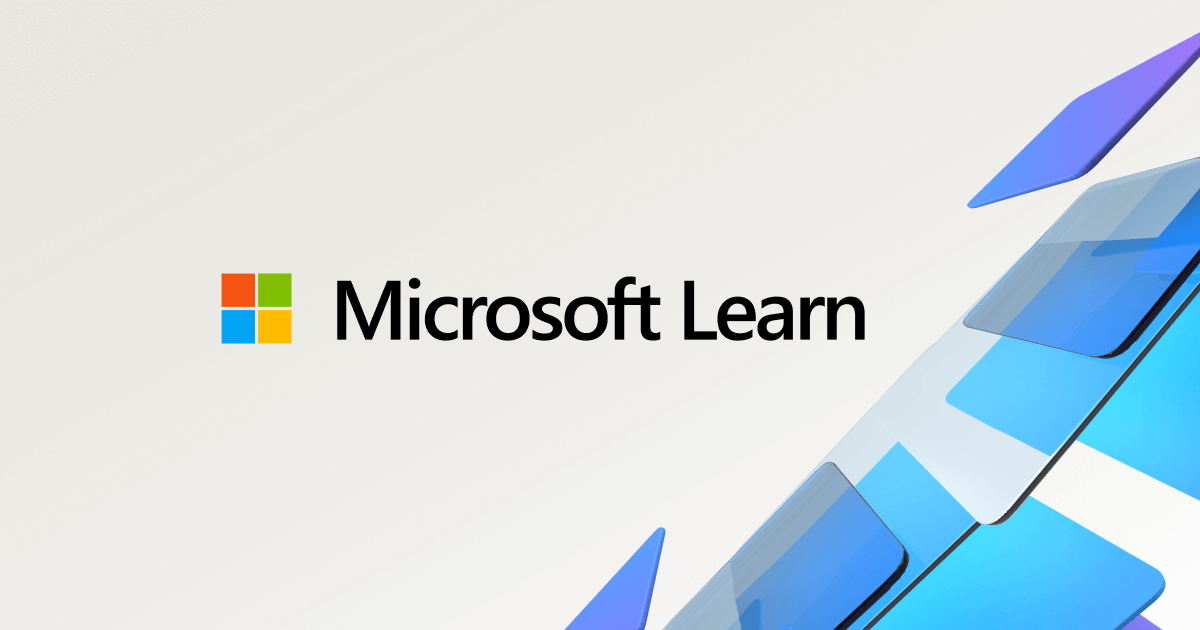
Tijek rada je brz i jednostavan, idealan kada sastavljate računala od nule ili ponovno instalirate Windows. Otvorite web-mjesto Trgovine i idite na stranicu posvećenu paketima (kao što je apps.microsoft.com/apppack), gdje ćete vidjeti aplikacije organizirane po kategorijama.
Odaberite aplikacije koje su vam potrebne (na primjer, uslužne programe, komunikaciju, kreativnost ili produktivnost) i kliknite opciju višestruke instalacije. Web stranica će preuzeti malu .exe datoteku s vašim prilagođenim odabirom., umjesto potpunih binarnih datoteka.
Preostaje samo pokrenuti tu datoteku na odredišnom računalu. Izvršna datoteka poziva aplikaciju Microsoft Store instaliranu na Windowsima, koji će upravljati preuzimanjem i instalacijom svih odabranih aplikacija bez prikazivanja dodatnog sučelja.
Nema potrebe potvrđivati svakog instalatera ili proći kroz asistente jednog po jednog. Doslovno je "odaberi, preuzmi .exe datoteku i pusti Trgovinu da obavi ostalo"., svojevrsni praktični "jedan klik" za svakodnevnu upotrebu.
Ako niste sigurni gdje pronaći funkciju, imajte na umu da se oznaka gumba može razlikovati, ali vidjet ćete je kada odaberete više aplikacija. Potražite indikator "Instaliraj odabrano" ili "Instalacija više aplikacija" u web sučelju. kada odaberete više od jedne aplikacije.
Dostupnost, katalog i trenutna ograničenja
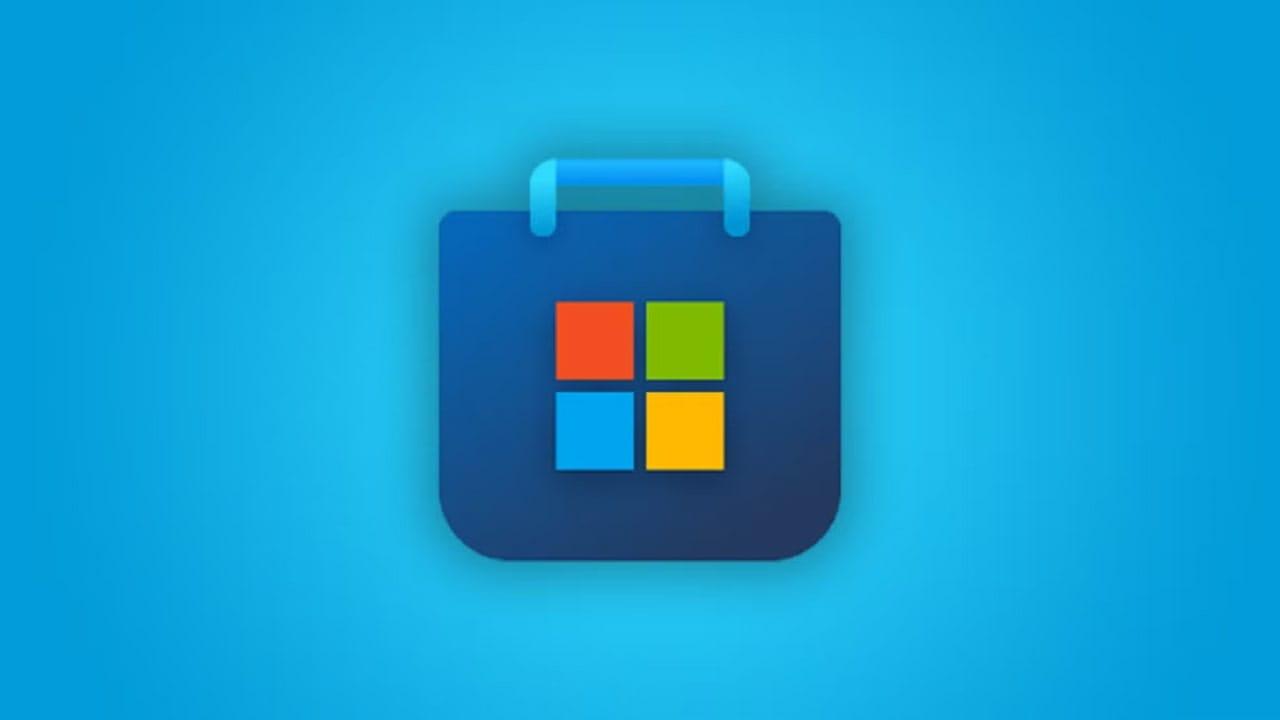
Trenutno se kreiranje paketa vrši isključivo s web stranice Trgovine; Aplikacija Microsoft Store za Windows ne dopušta sastavljanje paketa iz vlastitog sučelja, iako je odgovoran za instaliranje onoga što je odabrao web instalater.
Microsoft uvodi značajku postupno i s ograničenjima. Broj dopuštenih aplikacija po seriji je ograničen (do 16 po paketu), a katalog dostupan za višestruki odabir je ograničen.
U raznim neovisnim testovima promatrani su različiti katalozi: Neke sesije prikazuju oko 48 popularnih aplikacija (kao što je Spotify(npr. Discord ili Telegram), a u drugima je zabilježeno do 64 aplikacije kandidata. To sugerira da se dostupnost još uvijek širi.
Nadalje, nisu sve aplikacije u trgovini dio popisa koji ispunjavaju uvjete za pakete u ovoj fazi. Izbor je odabrao Microsoft i postupno će se proširivati. jer tvrtka potvrđuje stabilnost i performanse.
Konačno, imajte na umu da je ovo poboljšanje namijenjeno pojednostavljenju osnovne instalacije na novoj ili nedavno formatiranoj opremi. Za vrlo velike implementacije ili one s naprednim pravilima, možda ćete morati dodati druga rješenja. više usmjeren na korporativni IT.
Microsoft Store u odnosu na Ninite i Winget: sličnosti i razlike
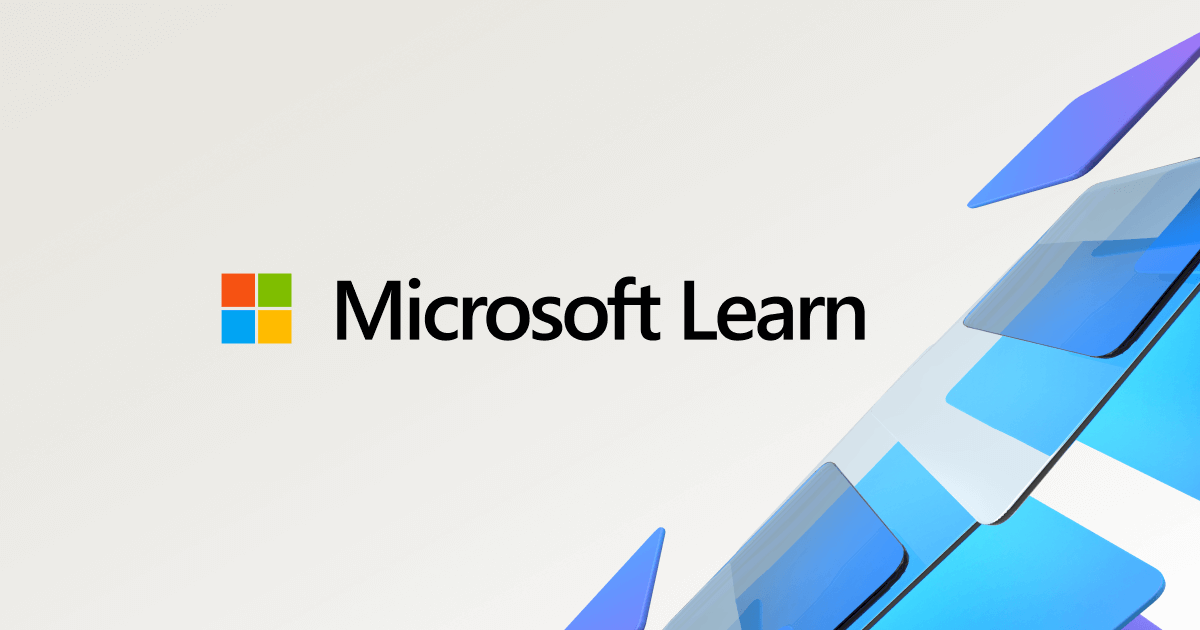
Microsoftov prijedlog sličan je Niniteu po rezultatu: instaliranje više aplikacija odjednom s jednom izvršnom datotekom. Ključna razlika je u tome što je Microsoftovo rješenje izvorno, sa sigurnošću i autentifikacijom iz same Trgovine.i preuzimanja koja dolaze sa službene infrastrukture.
U pogledu Winget, upravitelju paketa sustava Windows, pristup je komplementaran. Winget je usmjeren na automatizaciju linije naredbe i fleksibilnije implementacijedok se "paket" Microsoft Storea fokusira na jednostavno vizualno iskustvo, idealno za opće korisnike.
Još jedna prednost Store rute je centralizacija ažuriranja i kontrole verzija unutar ekosustava. To smanjuje trenje i pruža besprijekorno i dosljedno iskustvopogotovo ako ne želite miješati vanjske izvore.
Za mala i srednja poduzeća, laboratorije ili korisnike koji često ponovno instaliraju sustave, značajka paketa može uštedjeti puno vremena. Ako tražite naprednu prilagodbu, Ninite ili Winget i dalje imaju svoje mjesto.Ali za većinu ljudi, opcija Trgovina bit će jednostavnija za korištenje.
Web instalacijski program za razvojne programere: podrška, izuzeća i aktivacija
Web instalacijski program generira potpisanu .exe datoteku za odabranu aplikaciju ili paket aplikacije i preuzima je kada se klikne ciljni gumb na webu. To je lagana izvršna datoteka koja sadrži samo najnužnije. orkestrirati instalaciju pomoću Store API-ja.
Nakon izvršenja, provjerava okruženje (arhitekturu, starost, regionalnu dostupnost) i nastavlja. Ako nešto ne izgleda kako treba, otvorite aplikaciju Trgovina u sustavu Windows da biste vidjeli informacije o proizvodu. i izbjegavajte nekompatibilne instalacije. Nakon instalacije možete pokrenuti aplikaciju i zatvoriti instalacijski program.
Vrste sadržaja koje podržava ovaj web-instalator u svom web-hosting načinu rada: Besplatne MSIX aplikacije objavljene u Trgovini i Win32 aplikacije objavljene u TrgoviniOvo pokriva dobar broj uobičajenih naslova.
- PodržaniBesplatni MSIX sadržaj i Win32 aplikacije objavljene u Microsoft Storeu.
- Nije podržanoMSIXVC, plaćeni sadržaj i sadržaj s ocjenom iznad "Svi/ESRB" prilikom prijave sa školskim računom.
Za omogućavanje web instalacijskog programa: Ovo je zadano ponašanje na apps.microsoft.com, osim ako nije prisiljen način rada cijele stranice s parametrom URL mode=full (u tom slučaju otvaranje Store PDP-a ima prioritet).
Ako na svoju web stranicu umetnete značku Trgovine, možete je aktivirati slijedeći ove korake: Idite na apps.microsoft.com/badge, unesite podatke i postavite način pokretanja na "Izravno".Kopirajte kod i objavite ga na svojoj web stranici kako biste pokrenuli web instalacijski program.
Ovaj dizajn uravnotežuje jednostavnost i kontrolu za razvojne programere i izdavače. Microsoft također bilježi identifikatore kampanja koji omogućuju ispravno pripisivanje instalacija s weba.
Administracija i kontrola u tvrtkama: politike, blokiranje i portal tvrtke
Dolazak web instalatora i više paketa podrazumijeva preispitivanje upravljanja u upravljanim okruženjima. Klasična pravila koja "skrivaju" ili onemogućuju aplikaciju Microsoft Store sama po sebi ne blokiraju te instalacije. niti njegova ažuriranja.
Ako koristite MDM pravilo ApplicationManagement/RequirePrivateStoreOnly, grupno pravilo za prikaz samo privatnog spremišta ili DWORD vrijednost RemoveWindowsStore u registru, zapamtite njegov opseg. Ove postavke utječu na aplikaciju trgovine, ali ne zaustavljaju web-instalator. niti njihovi tokovi.
Za detaljnu kontrolu, Microsoft preporučuje korištenje AppLocker u Sigurnosti sustava Windows. AppLocker vam omogućuje da odlučite koje se vrste aplikacija mogu instalirati na računala povezana s domenom, bilo iz Trgovine ili ih poziva web-instalator, i mogu se kombinirati s drugim pravilima.
Ako želite posebno blokirati web instalacijski program, postoji jasna kontrolna točka: blokira domenu get.microsoft.comTime sprječavate preuzimanje i izvršavanje stuba s web stranice Trgovine ili web stranica programera koje koriste ovaj mehanizam.
Ova blokada ne utječe na rad aplikacije Microsoft Store instalirane na Windowsima, osim ako nije kombinirana s drugim restriktivnijim pravilima. Trgovina će ostati operativna, a već instalirane aplikacije će nastaviti raditi pod normalnim uvjetima.
U korporativnim okruženjima, distribucija softvera obično je centralizirana putem Intunea i njegovog Enterprise Portala. U aplikaciji Intune za Windows Company Portal vidjet ćete dodatne i obavezne aplikacije.Prvi su vam dostupni, drugi se instaliraju automatski.
- Dodatne aplikacijekorisne za posao ili školu, korisnik odluči hoće li ih instalirati.
- Potrebne aplikacije: dodjeljuje ih IT, raspoređuju se bez intervencije i pojavljuju se kao instalirani uz opcionalne.
Na portalu tvrtke možete pretraživati po početnoj stranici (istaknuto), aplikacijama (potpuni popis), prilagođenim kategorijama ili pretraživati po nazivu/izdavaču. Tijekom instalacije, status se mijenja iz "Instalacija" u "Instalirano"A ako nešto pođe po zlu s obaveznom aplikacijom, imat ćete gumb za ponovni pokušaj.
Portal vam također omogućuje pregled verzija, izdavača, datuma objave i statusa; dijeljenje poveznica s kolegama; i deinstaliranje nekih Win32 ili Store aplikacija. S Officeom instalirajte samo jedno korporativno izdanje: ako instalirate drugo, prethodno će se deinstalirati.Zato provjerite s IT odjelom ako niste sigurni.
Trebate li pripremiti više timova u svojoj organizaciji? To je vrlo česta situacija. Višestruki instalacijski program u trgovini pojednostavljuje osnovni softver na novim računalima.dok Intune/Enterprise Portal pokriva usklađenost i obavezna implementiranja.
Microsoft Store na HoloLensu: Instalacija, PWA i ažuriranja
Na HoloLensu, Microsoft Store je ulazna točka za aplikacije i igre dizajnirane za miješanu stvarnost. Aplikacije se mogu pokretati u 2D ili holografskom prikazui mnoge postojeće aplikacije u Trgovini već su kompatibilne s HoloLensom, uz određene naslove.
Aplikacija Trgovina na HoloLensu 2 obnovljena je sučeljem sličnim onom na računalu. Promjene uključuju promjenu položaja elemenata i pristup Biblioteci za pretraživanje aplikacija i ažuriranja nakon glatkog ažuriranja koje stiže kao ažuriranje same aplikacije.
Za pretraživanje otvorite Microsoft Store od početnog izbornika; možete koristiti i glasovne naredbe tako da izgovorite "Traži", a zatim "Počni diktirati" za unos pojmova. Instalacija je jednostavna kao klik na "Preuzmi" ili "Instaliraj"Ako se radi o plaćenoj usluzi, prijavite se sa svojim Microsoft računom i valjanim načinom plaćanja.
- PristupOtvorite Start i idite na Microsoft Store.
- TražiKoristite alatnu traku ili istražite kategorije s bitnim aplikacijama za HoloLens.
- knjižnicaU «…» ili odgovarajućem izborniku pronaći ćete «Moja knjižnica» s prethodnim kupnjama.
- Instalacija: dodirnite "Preuzmi" ili "Instaliraj" na stranici aplikacije.
HoloLens također podržava PWA-ove poput OneDrivea. Za instalaciju OneDrive PWA-a pokrenite Edge, idite na onedrive.live.com i pričekajte da se pojavi gumb za instalaciju.Instalirajte ga, zatvorite Edge i pokrenite ga iz "Sve aplikacije". Odatle ćete moći vidjeti svoje datoteke.
Ažuriranja aplikacija na HoloLensu mogu biti automatska ili ručna. Automatski se zakazuju svakodnevno prema dostupnosti mreže. i primjenjuju se kada se aplikacija ne koristi; održavanje uređaja aktivnim ili priključenim na izvor napajanja pomaže.
Za ručno ažuriranje imate dvije mogućnosti. U Postavkama idite na Aplikacije > Ažuriranja aplikacija (Korisno ako je Trgovina blokirana u vašem području.) U aplikaciji Trgovina idite u Knjižnicu i dodirnite "Preuzmi ažuriranja".
Administratori mogu kontrolirati automatska ažuriranja pomoću pravila ApplicationManagement/AllowAppStoreAutoUpdate. Počevši od verzije 21H2, moguće je prisilno ponovno pokrenuti aplikacije koje se nisu uspjele ažurirati. s ScheduleForceRestartForUpdateFailures.
Za deinstalaciju pritisnite i držite aplikaciju na početnom zaslonu ili upotrijebite Postavke > Aplikacije. Na HoloLensu prve generacije, tok "Preuzimanja i ažuriranja" nalazi se u izborniku "..." s preostalim brojem gdje je to primjenjivo.
Ključne prednosti i uobičajeni slučajevi upotrebe
Višestruka instalacija je spas za kućne korisnike, mala i srednja poduzeća i tehničare. Omogućuje vam konfiguriranje skupa osnovnih aplikacija (preglednik, poruke, produktivnost, multimedija) u nekoliko minuta. s jednom izvršnom datotekom s web stranice Trgovine.
Za administratore, to je zanimljiv most između praktičnosti i kontrole. Usmjeravanje preuzimanja putem Trgovine poboljšava integritet i sljedivost., a izloženost binarnim datotekama sumnjivog podrijetla je smanjena.
Ako instalacijske programe imate na memorijskom sticku USB A ako ih želite pokrenuti sve odjednom, ova metoda ne orkestrira vanjske instalacijske programe izvan mreže. U tom slučaju, razmislite o korištenju Wingeta ili rješenja za upravljanje poduzećima.A što se tiče softvera za Store, oslonite se na novi višenamjenski paket.
Gledajući unaprijed, proširenje kataloga koji ispunjava uvjete i dolazak ove značajke u aplikaciju za stolna računala pružit će još više mogućnosti. Integracija s ostatkom Windows ekosustava bit će ključna za još glatkije uvođenje. u scenarijima s više timova.
Mogućnost odabira više aplikacija na webu i pokretanja njihove instalacije jednom izvršnom datotekom mijenja svakodnevno iskustvo na Windowsima: Smanjuje broj koraka, poboljšava sigurnost centralizacijom preuzimanja u Microsoft Storeu i pruža stvarnu učinkovitost. Prilikom pripreme opreme, bilo kod kuće, u uredu ili u specijaliziranim okruženjima poput HoloLensa, bez gubitka iz vida kontrole koju tvrtke zahtijevaju s pravilima, AppLockerom i Intuneom.
Strastveni pisac o svijetu bajtova i tehnologije općenito. Volim dijeliti svoje znanje pisanjem, a to je ono što ću učiniti na ovom blogu, pokazati vam sve najzanimljivije stvari o gadgetima, softveru, hardveru, tehnološkim trendovima i još mnogo toga. Moj cilj je pomoći vam da se snađete u digitalnom svijetu na jednostavan i zabavan način.
